วิธีอัปเดตเฟิร์มแวร์บนเราเตอร์ ASUS
เราเตอร์ไร้สายของคุณเป็นแนวป้องกันแรก (และบางครั้งสุดท้าย) ระหว่างคุณกับเนื้อหาที่เป็นอันตรายทั้งหมดใน

ใส่เฟิร์มแวร์เป็นซอฟต์แวร์ระดับต่ำที่ติดตั้งบนฮาร์ดแวร์ของคุณ ในกรณีนี้เราเตอร์ของคุณ คิดว่ามันเป็นระบบปฏิบัติการสำหรับเราเตอร์ของคุณ เช่นเดียวกับวิธีที่ Windows ได้รับการอัปเดตเป็นประจำ (เช่นเวลาทั้งหมดของ flippin, amirite?) เราเตอร์ของคุณต้องได้รับการอัปเดตด้วยแพตช์ความปลอดภัยล่าสุดและการแก้ไขเพื่อให้แน่ใจว่ามันทำงานได้ดี เมื่อผู้ผลิตทราบเกี่ยวกับช่องโหว่ด้านความปลอดภัยพวกเขามักจะแก้ไขเป็นส่วนหนึ่งของโปรแกรมปรับปรุงเฟิร์มแวร์ การอัพเดตเฟิร์มแวร์ยังมีแนวโน้มที่จะแก้ไขข้อบกพร่องและปรับปรุงประสิทธิภาพโดยรวมและในบางครั้งแม้แต่เพิ่มคุณสมบัติใหม่ ดังนั้นจึงเป็นความคิดที่ดีจริงๆที่จะติดตั้ง อันที่จริงแล้วมันเป็นความคิดที่ดีจริงๆ
เมื่อเร็ว ๆ นี้ฉันเลือกเราเตอร์ไร้สายตัวใหม่ ASUS RT-AC3200 ด้วยสิ่งนี้ในใจขั้นตอนด้านล่างจะถูกพรากไปจากมัน
บันทึก: ให้แน่ใจว่าได้ตรวจสอบรีวิวเต็มของฉันใน ASUS RT-AC3200 กล่าวโดยสรุปว่าเป็นเราเตอร์ Wi-Fi ที่ดีที่สุดที่ฉันเคยตรวจสอบมาจนถึงปัจจุบัน!
ก่อนที่คุณจะเริ่ม: ในบางกรณีการอัพเดตเฟิร์มแวร์ของคุณ (หรือล้มเหลวในการทำเช่นนั้น) เราเตอร์อิฐของคุณ บางครั้งมันเป็นเพียงแค่กรณีของการตั้งค่าที่ถูกลบออกไปและคุณเพียงแค่ต้องรีเซ็ตมันทิ้งไว้ประมาณ 15 นาทีแล้วถอดปลั๊กออกจากนั้นเชื่อมต่อผ่านสายอีเธอร์เน็ตแล้วตั้งค่าอีกครั้ง ในบางครั้งมันเป็นการปิ้งอย่างจริงจังและคุณต้องใช้ยูทิลิตี้การกู้คืนเฟิร์มแวร์หรือลองปรับลดรุ่น ไม่ว่าในกรณีใดก็ควรจะมีเราเตอร์สำรองไว้ด้วย หวังว่าคุณยังไม่ได้โยนเราเตอร์เก่าของคุณออกไป แต่ก่อนที่คุณจะเริ่มคุณควรตรวจสอบให้แน่ใจว่ามันทำงานได้หรือไม่ (โอ้และคุณยังมีแหล่งจ่ายไฟที่เหมาะสมสำหรับพวกมันอยู่หรือเปล่า?)
เชื่อมต่อกับเราเตอร์ของคุณผ่านสายหรือไร้สายสัมพันธ์ เปิดเว็บเบราว์เซอร์ของคุณแล้วไปที่ http://router.asus.com หากวิธีนี้ใช้ไม่ได้ผลให้ลองพิมพ์ที่อยู่ IP ของเราเตอร์ของคุณ (ปกติคือ http://192.168.1.1)
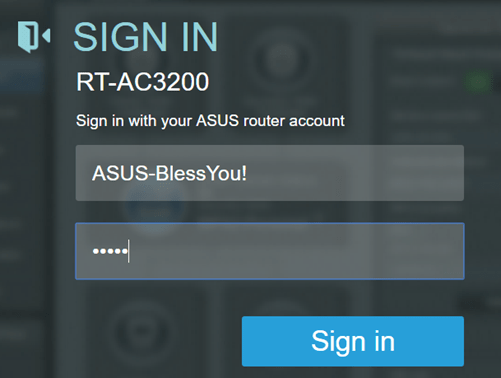
เข้าสู่เราเตอร์ของคุณโดยใช้ผู้ดูแลระบบของคุณหนังสือรับรอง สิ่งเหล่านี้ไม่ใช่ข้อมูลประจำตัวเดียวกันกับที่คุณใช้เชื่อมต่ออินเทอร์เน็ตผ่านเครือข่ายไร้สายของคุณ นี่คือชื่อผู้ใช้และรหัสผ่านที่คุณใช้เมื่อคุณตั้งค่าเราเตอร์ของคุณครั้งแรก หากคุณลืมข้อมูลรับรองลองใช้ค่าเริ่มต้น:
ชื่อผู้ใช้: ผู้ดูแลระบบ
รหัสผ่าน: HolyCrapWhyHaven'tYouChangedYourDefaultPassword ????
เพียงแค่ล้อเล่นรหัสผ่านเริ่มต้นคือ“ ผู้ดูแลระบบ” แต่อย่างจริงจังคุณควรเปลี่ยนเหมือนตอนนี้ถ้าคุณยังไม่ได้ทำ ไปที่ ตั้งค่าขั้นสูง แล้ว การบริหาร แล้ว ระบบ และใส่ชื่อผู้ใช้และรหัสผ่านใหม่ของคุณ
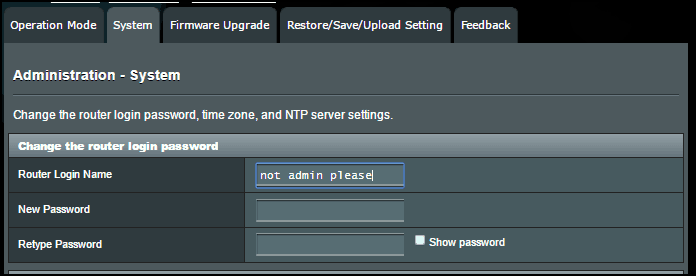
อย่างไรก็ตามหลังจากคุณเปลี่ยนรหัสผ่านการเข้าสู่ระบบเราเตอร์แล้วให้ดูที่ด้านบนของหน้าจอสำหรับ เวอร์ชั่นของเฟิร์มแวร์. หากมันล้าสมัยคุณจะเห็นเครื่องหมายอัศเจรีย์สีเหลืองกระพริบที่มุมบนขวา คลิกเวอร์ชั่นเฟิร์มแวร์เพื่อไปที่หน้าจออัพเดตเฟิร์มแวร์หรือไปที่ ตั้งค่าขั้นสูง แล้ว การบริหาร แล้ว อัพเกรดเฟิร์มแวร์.
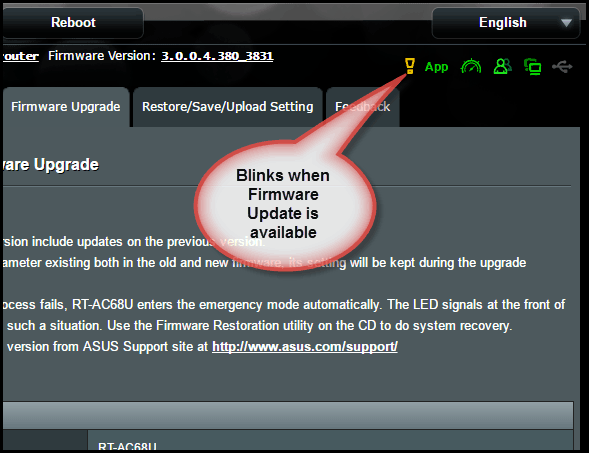
หน้าจออัพเกรดเฟิร์มแวร์จะบอกคุณว่ามีเฟิร์มแวร์ใหม่พร้อมใช้งานและจะให้การเปลี่ยนแปลงแก่คุณเช่นกัน จับตามองสำหรับส่วน "การปรับปรุงความปลอดภัย" สิ่งเหล่านี้เป็นสิ่งสำคัญ ในการติดตั้งเฟิร์มแวร์ให้คลิก อัพเกรดเฟิร์มแวร์.
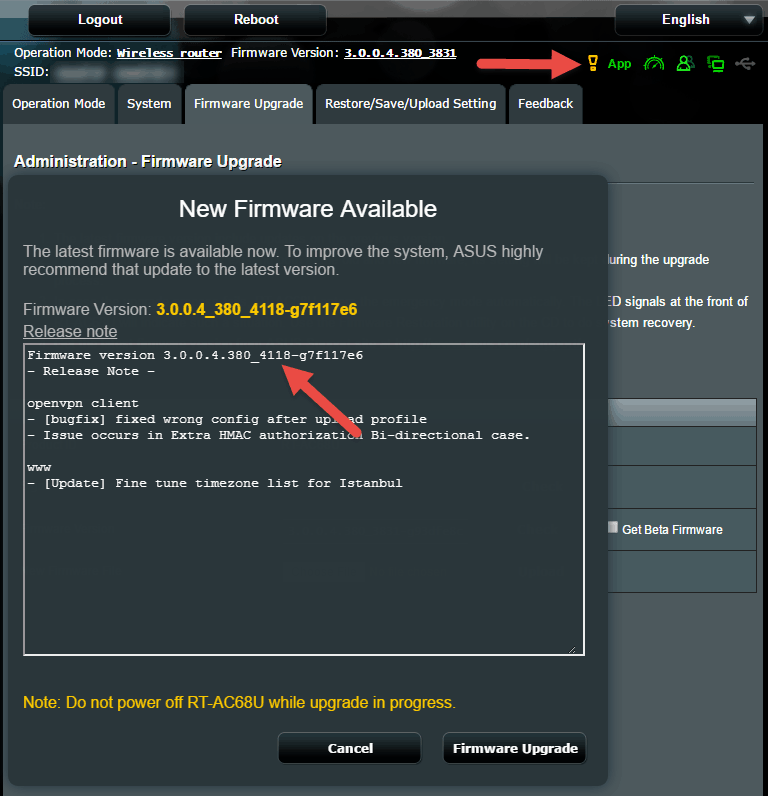
เราเตอร์ของคุณจะติดตั้งการอัปเดตเฟิร์มแวร์และรีบูตดังนั้นเตือนภรรยาของคุณว่าเธอกำลังรับชม Netflix ในเวลานั้น
หากเราเตอร์ ASUS ของคุณไม่ได้ตรวจพบการอัปเดตเฟิร์มแวร์แล้วและคุณรู้ว่ามีอยู่แล้ว (เช่นคุณดาวน์โหลดจากเว็บไซต์ ASUS) คุณสามารถตรวจสอบเวอร์ชั่นที่ใหม่กว่าได้โดยคลิก ตรวจสอบหรือคุณสามารถอัปโหลดไฟล์เฟิร์มแวร์ที่คุณดาวน์โหลดจาก ASUS ด้วยตนเอง เพียงให้แน่ใจว่าเฟิร์มแวร์ที่คุณกำลังอัปโหลดนั้นถูกต้องจากเว็บไซต์สนับสนุนของ ASUS ที่แท้จริง
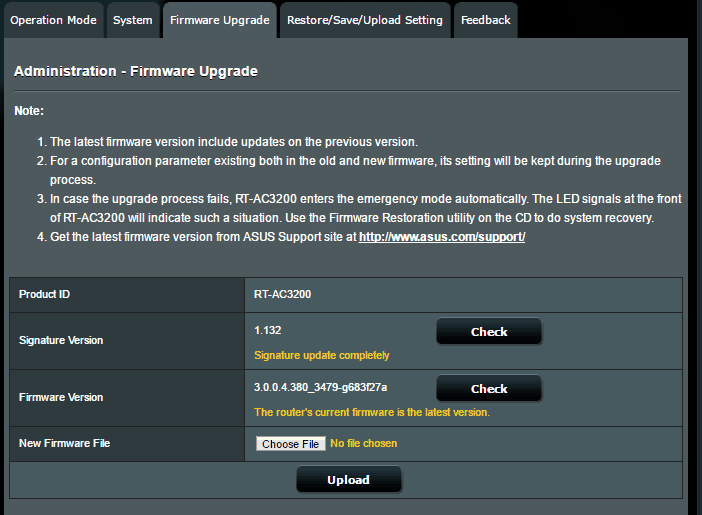
หากการอัพเดตเฟิร์มแวร์ล้มเหลวไม่ว่าด้วยเหตุผลใดก็ตาม (กำลังไฟ)ดับลงในระหว่างการอัพเกรดไฟล์เฟิร์มแวร์เสียหาย ฯลฯ ) บางรุ่น (เช่น RT-AC3200) จะเข้าสู่โหมดฉุกเฉิน เมื่อสิ่งนี้เกิดขึ้นคุณสามารถใช้ยูทิลิตี้การกู้คืนเฟิร์มแวร์บนแผ่นซีดีเพื่อทำการกู้คืนระบบ ฉันจะเขียนบทช่วยสอนเรื่องนั้นในโพสต์ภายหลัง
นอกจากนี้โปรดทราบว่ามีรุ่นลายเซ็นต์ที่สามารถตรวจสอบได้ในหน้าอัพเดตเฟิร์มแวร์ สิ่งนี้เกี่ยวข้องกับ AiProtection จาก Trendnet ในวันที่ไม่มีวิธีการอัปเดตเวอร์ชันลายเซ็นหรือความต้องการ
ก่อนหน้านี้ฉันไม่รู้จริง ๆ ว่าลายเซ็นนั้นมีไว้เพื่ออะไรและเอกสารของ ASUS ไม่ได้กล่าวถึง ฉันเอื้อมมือไปที่ฝ่ายสนับสนุนด้านเทคโนโลยีของ ASUS และพวกเขากล่าวว่า:
โปรดรับทราบว่าเวอร์ชันเฟิร์มแวร์ของลายเซ็นคือการเปิดใช้งานมาตรการรักษาความปลอดภัยบนเราเตอร์เช่น Aiprotection สาธารณูปโภค คุณสามารถตรวจสอบการอัพเดตสำหรับรหัสลายเซ็นเราเตอร์ของคุณได้จากหน้าดาวน์โหลดเฟิร์มแวร์
สิ่งนี้แตกต่างจากที่ฉันคิดไว้ ฉันคิดว่ามันมีส่วนเกี่ยวข้องกับการรับรองว่าคุณกำลังติดตั้งเฟิร์มแวร์ของแท้ของ ASUS นั่นคือสิ่งที่จะป้องกันคุณจากการติดตั้งเฟิร์มแวร์เราเตอร์ของบุคคลที่สามหรือโอเพ่นซอร์สเช่น DD-WRT หรือ Tomato
สำหรับบันทึกประจำรุ่นสำหรับเวอร์ชัน 3.0.0.4.380.3479 จะมีข้อความระบุว่า:
อัสซุสได้รับการทุ่มเทในการร่วมมือกับนักพัฒนาบุคคลที่สามที่จะเกิดขึ้นกับคุณสมบัติที่เป็นนวัตกรรมมากขึ้น เพื่อให้สอดคล้องกับการแก้ไขข้อบังคับเราได้ปรับเปลี่ยนกฎการตรวจสอบเฟิร์มแวร์เพื่อให้มั่นใจในคุณภาพของเฟิร์มแวร์ที่ดีขึ้น รุ่นนี้เข้ากันไม่ได้กับเฟิร์มแวร์ ASUS ที่วางจำหน่ายก่อนหน้านี้ทั้งหมดและเฟิร์มแวร์ของบุคคลที่สามที่ไม่แน่นอน
เห็นได้ชัดว่ามันไม่มีส่วนเกี่ยวข้องกับลายเซ็นหรืออย่างน้อยก็ไม่ได้อยู่ในความคิดของฉัน
ฉันจะให้การอัปเดตหากฉันได้รับข้อมูลที่ยากขึ้นเกี่ยวกับรุ่นลายเซ็นของ ASUS
อย่างไรก็ตามนั่นคือวิธีที่คุณอัปเดตเฟิร์มแวร์บนเราเตอร์ ASUS แจ้งให้เราทราบหากคุณมีคำถามใด ๆ ในความคิดเห็นด้านล่าง!




![วิธีแชร์ WiFi โดยไม่ต้องให้รหัสผ่านของคุณ [ASUS Router Guest Network]](/images/howto/how-to-share-wifi-without-giving-out-your-password-asus-router-guest-network.png)
![วิธีดูว่าเว็บไซต์ใดที่ลูกของคุณกำลังดูอยู่ตอนนี้ [ASUS เราเตอร์]](/images/howto/how-to-see-what-websites-your-kids-are-looking-at-right-now-asus-routers.jpg)
![บล็อกสื่อลามกและเนื้อหาที่ไม่เหมาะสมบนอุปกรณ์เด็กของคุณ [ASUS เราเตอร์]](/images/howto/block-porn-and-inappropriate-content-on-your-kids-devices-asus-routers.jpg)
![การกรอง MAC: บล็อกอุปกรณ์ในเครือข่ายไร้สายของคุณ [ASUS เราเตอร์]](/images/howto/mac-filtering-block-devices-on-your-wireless-network-asus-routers.png)


ทิ้งข้อความไว้